Microsoft Office 2016
Tài liệu hướng dẫn lắp đặt tại nhà cho sinh viên
-
Mở trình duyệt web mới và truy cập http://www.outlook.com/mitchellcc.edu
-
Sử dụng thông tin sau để đăng nhập vào Microsoft Outlook Online
-
Bạn có thể thấy màn hình thiết lập ban đầu khi đăng nhập lần đầu tiên. Sử dụng liên kết ở cuối màn hình để nhấp vào thông qua trang đó.
-
Xác định vị trí Office 365 trên thanh công cụ Microsoft Outlook ở góc trên cùng bên trái của màn hình. Bấm vào Office 365.
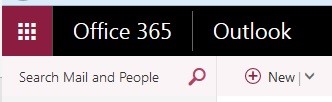
-
Bấm vào Cài đặt Office 2016
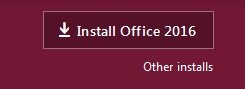
-
Quá trình tải xuống tệp sẽ tự động bắt đầu. Tùy thuộc vào Trình duyệt Internet bạn đang sử dụng và cài đặt trên máy tính cá nhân của bạn, bạn có thể phải nhấp để chấp nhận tải xuống hoặc có thể được hỏi bạn muốn lưu tệp đã tải xuống ở đâu.
-
Xác định vị trí tập tin đã tải xuống. Một lần nữa, điều này phụ thuộc vào Trình duyệt Internet và cài đặt cá nhân của bạn, nhưng nhìn chung, bạn sẽ có thể định vị tệp trong thư mục “Tải xuống” bằng cách đi tới Bắt đầu, Máy tính của tôi và Tải xuống.
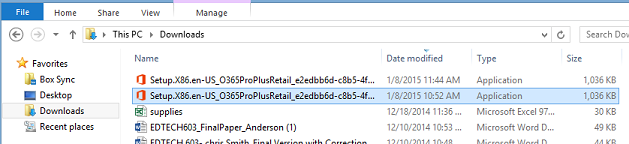
-
Nhấp đúp chuột vào tệp đã tải xuống và bạn sẽ thấy hộp cài đặt bật lên ở giữa màn hình. Tùy thuộc vào mạng gia đình của bạn, quá trình cài đặt có thể mất một chút thời gian để hoàn tất. Bạn cũng sẽ thấy một hộp trạng thái ở góc dưới bên phải màn hình sẽ hiển thị tiến trình cài đặt.
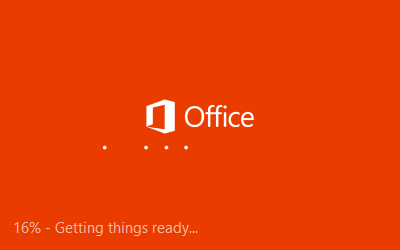
-
Bấm Tiếp theo để chuyển qua màn hình Chào mừng bạn đến với Office mới. Bạn có thể lựa chọn xem video giới thiệu hoặc nhấn Next để tiếp tục.
-
Chọn thiết kế được cá nhân hóa cho Office bằng menu thả xuống được cung cấp.
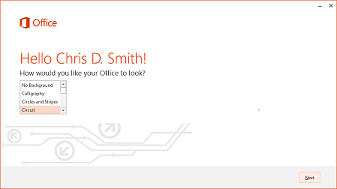
-
Bạn có thể chọn Take a Look để tìm hiểu thêm về Microsoft Office 2016 hoặc nhấp vào No thanks để tiếp tục.
-
Sau khi quá trình cài đặt hoàn tất, bạn sẽ thấy một Bạn tốt để đi thông báo xuất hiện trên màn hình của bạn. Nhấp vào Tất cả đã xong! ở góc dưới bên phải của hộp hoàn tất cài đặt và bạn đã thiết lập xong.
-
Bạn có thể tìm thấy phần mềm mới trên máy tính của mình bằng cách đi tới Menu Bắt đầu và Tất cả Chương trình.


